Wenn Sie Smartphones oder Tablets mit Fingerabdruckscannern haben, ist die Möglichkeit, mit einer Berührung oder einem Fingerwisch auf Ihre Geräte zuzugreifen, eine wunderbare Annehmlichkeit. Andererseits macht es diese Einfachheit leicht, Ihr Passwort und Ihre PIN-Nummer zu vergessen. Dies ist ein Problem, wenn Ihr Telefon oder Tablet Ihre PIN-Nummer auf dem Sperrbildschirm benötigt. Es gibt jedoch mehrere Möglichkeiten, ein Android per Fernzugriff zu entsperren.
Diese Anweisungen gelten für die meisten Android-Geräte von Samsung, Google, Huawei, Xiaomi und anderen. Die Option Samsung Find My Mobile funktioniert nur mit Samsung-Handys.
Remote Entsperren Sie Ihr Android
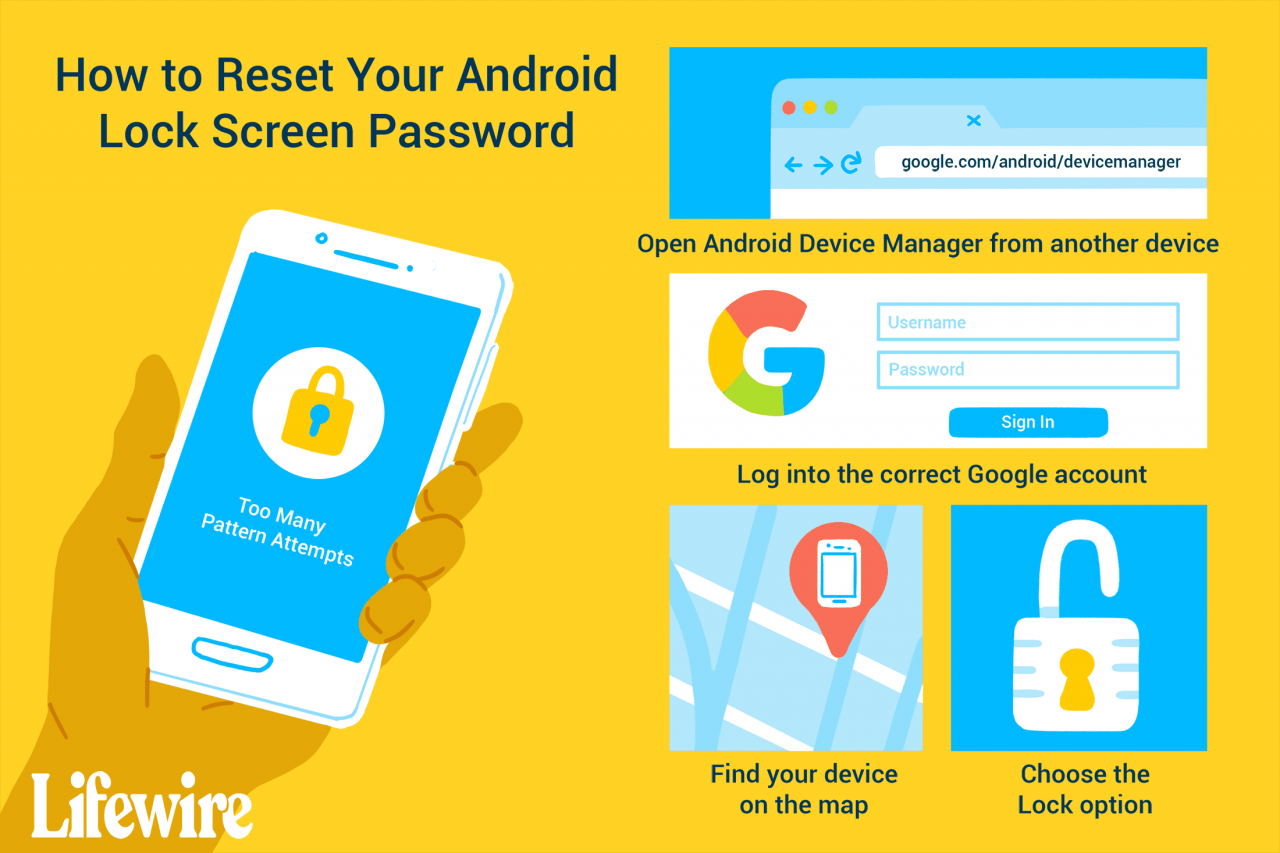
Lebensader
Es gibt verschiedene Möglichkeiten, Android per Fernzugriff zu entsperren, wenn Sie den Sperrbildschirm nicht verlassen können. Um Zugriff auf Ihr Android zu erhalten, setzen Sie entweder Ihre PIN oder Ihr Passwort remote zurück, rooten Sie Ihr Telefon, um seine Einstellungen zu ändern, oder setzen Sie das Telefon zurück.
Wenn Sie Ihr Android-Telefon verlegt oder gestohlen haben, versuchen Sie es mit Anwendungen, die Ihnen beim Auffinden helfen.
Google Find My Device
Die Web-App Google Find My Device ermöglichte es Nutzern jahrelang, die PIN des Sperrbildschirms zu ändern. Dies ist keine Option mehr. Jetzt ist es nur noch möglich, mit "Mein Gerät suchen" ein Telefon oder Tablet über das Internet oder ein anderes Gerät zu finden und eine Nachricht an den Bildschirm zu senden, falls jemand Ihr verlorenes Gerät gefunden hat.
Dies bedeutet nicht, dass Sie Ihr Android nicht per Fernzugriff entsperren können. Es bedeutet nur, dass es nicht ganz so einfach sein wird. Sie haben noch Optionen.
Samsung finde mein Handy
Wenn Sie ein Samsung Android-Handy oder -Tablet besitzen und Ihr Gerät bei Ihrem Samsung-Konto registriert haben, haben Sie Glück. Verwenden Sie Samsung Find My Mobile, um den Sperrbildschirm zurückzusetzen.
So aktivieren Sie die Remote-Entsperrung auf Ihrem Android-Gerät mit Samsung Find My Mobile:
-
Offenheit Einstellungen auf Ihrem Gerät.
-
Auswählen Bildschirm sperren und Sicherheit. Bei einigen Samsung-Geräten müssen Sie möglicherweise auswählen Schutz or Biometrie und Sicherheit stattdessen.
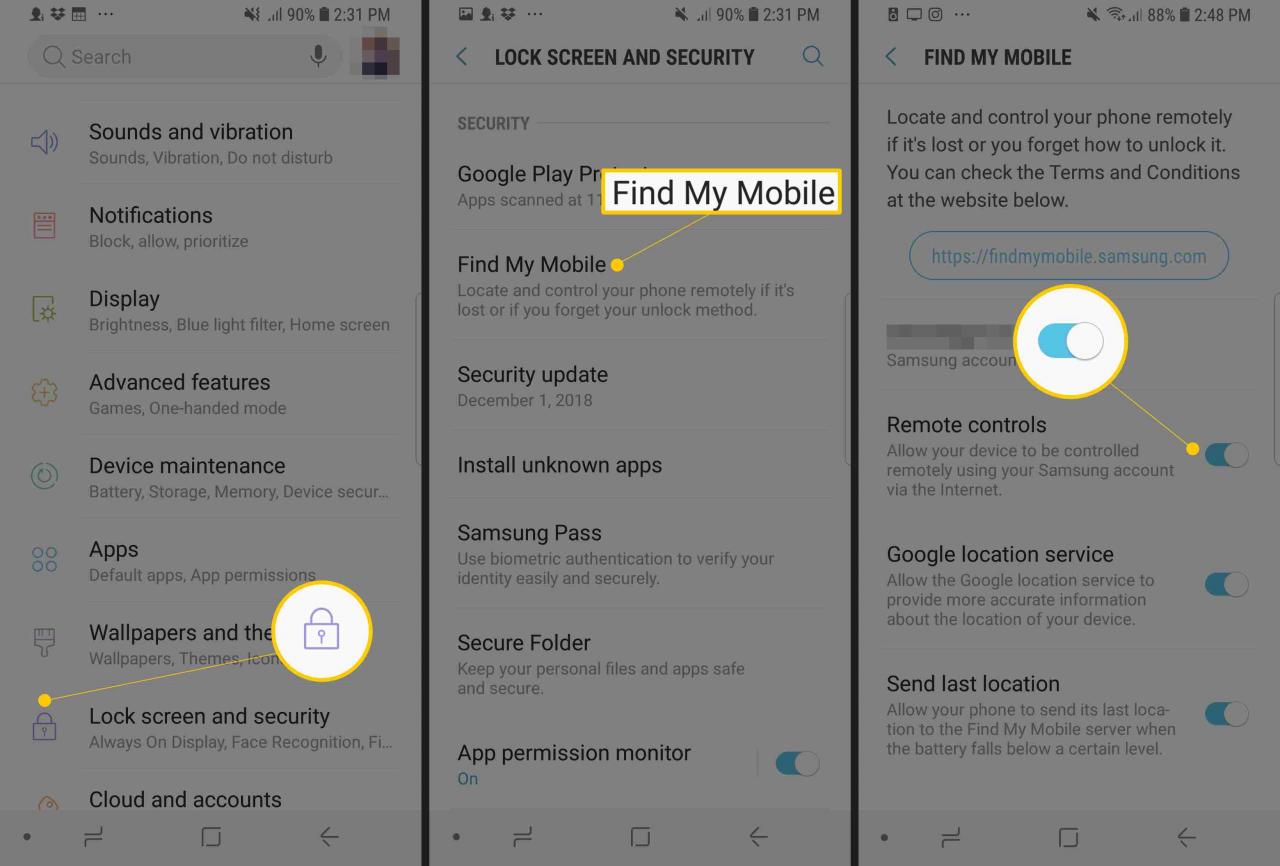
-
Auswählen Finde mein Handy.
-
Auswählen Konto hinzufügen und melden Sie sich in Ihrem Samsung-Konto an.
-
Mach das ... an Fernbedienungen Umschalten.
-
Um Ihr Gerät zu entsperren, rufen Sie die Samsung Find My Mobile-Webseite auf und melden Sie sich an.
-
Auswählen Aufschließen.
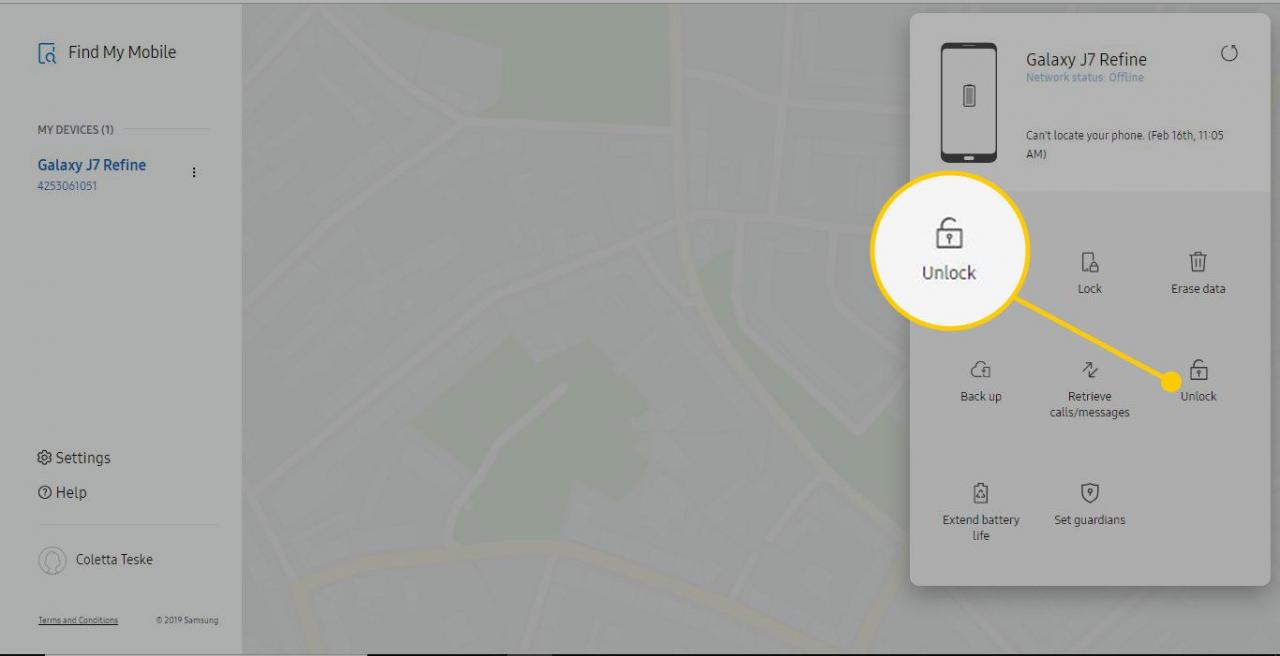
-
Die Bildschirmsperrinformationen auf Ihrem Gerät werden gelöscht. Dies kann das Muster, die PIN, das Passwort oder die Biometrie sein, die Sie ursprünglich eingerichtet haben.
Android hat mein Passwort vergessen
Wenn Sie eine ältere Version von Android verwenden, insbesondere Android 4.4 KitKat oder älter, ist die Möglichkeit zum Zurücksetzen des Sperrbildschirms in den Sperrbildschirm selbst integriert.
Geben Sie einfach fünfmal das falsche Muster oder die falsche PIN ein und Sie sehen a Muster vergessen or PIN vergessen Botschaft. Wählen Sie die Nachricht aus und melden Sie sich bei Ihrem Google-Konto an, um den Sperrbildschirm zurückzusetzen.
Verwenden Sie Minimal ADB und Fastboot (nur gerootete Telefone).
Eine der einfachsten Möglichkeiten, den Sperrbildschirm zurückzusetzen, ist die Verwendung spezieller Befehle, die mit Minimal ADB und Fastboot verfügbar sind. Der Haken dabei ist, dass diese Methode nur auf gerooteten Android-Handys funktioniert.
Diese erweiterte Funktion bearbeitet die Datenbank auf Ihrem Telefon, in der die PIN des Sperrbildschirms gespeichert ist. Wenn Sie mit dem Rooten Ihres Android nicht vertraut sind oder mit dem Minimal ADB- und Fastboot-Tool nicht zufrieden sind, überspringen Sie diese Option.
Wenn Sie dieses Tool noch nie zuvor verwendet haben, nehmen Sie sich etwas Zeit, um alles über das Einrichten von Minimal ADB und Fastboot und das Anschließen an Ihr Telefon über eine USB-Verbindung zu erfahren.
Geben Sie ein, nachdem Sie die Anweisungen zum Aktivieren des USB-Debuggens auf Ihrem Telefon befolgt und das Befehlsfenster Minimal ADB geöffnet haben adb devices um zu bestätigen, dass Sie mit Ihrem Telefon verbunden sind.
-
Weiter adb shell und wählen Sie Weiter.
-
Geben Sie die folgenden Befehle zeilenweise ein. Wählen Weiter am Ende jeder Zeile.
cd /data/data/com.android.providers.s sq update system set value = 0 wobei name = 'lock_patte update system set value = 0 wobei name =' lockscreen.lockedout
-
Starten Sie Ihr Telefon neu und der Sperrbildschirm wird zurückgesetzt.
Setzen Sie Ihr Android-Gerät zurück
Wenn nichts anderes funktioniert, haben Sie einen letzten Ausweg, um Ihr Gerät wiederherzustellen. Sie müssen Ihr Gerät löschen und neu beginnen. Der Nachteil dabei ist, dass Sie alle darauf gespeicherten Daten und Dateien verlieren. Der Vorteil ist, dass Sie kein neues Telefon oder Tablet kaufen müssen.
Es ist möglich, im Wiederherstellungsmodus einen Werksreset durchzuführen, wenn Sie den Sperrbildschirm nicht überwinden können. Eine schnellere und einfachere Methode ist jedoch die Verwendung von Google Find My Device, um das Gerät vollständig zu löschen.
-
Schalten Sie Ihr Gerät ein.
-
Rufen Sie in einem Webbrowser die Webseite Google Find My Device auf.
-
Wählen Sie das Android-Gerät aus, für das Sie derzeit gesperrt sind.
-
Auswählen Gerät löschen im linken Bereich.
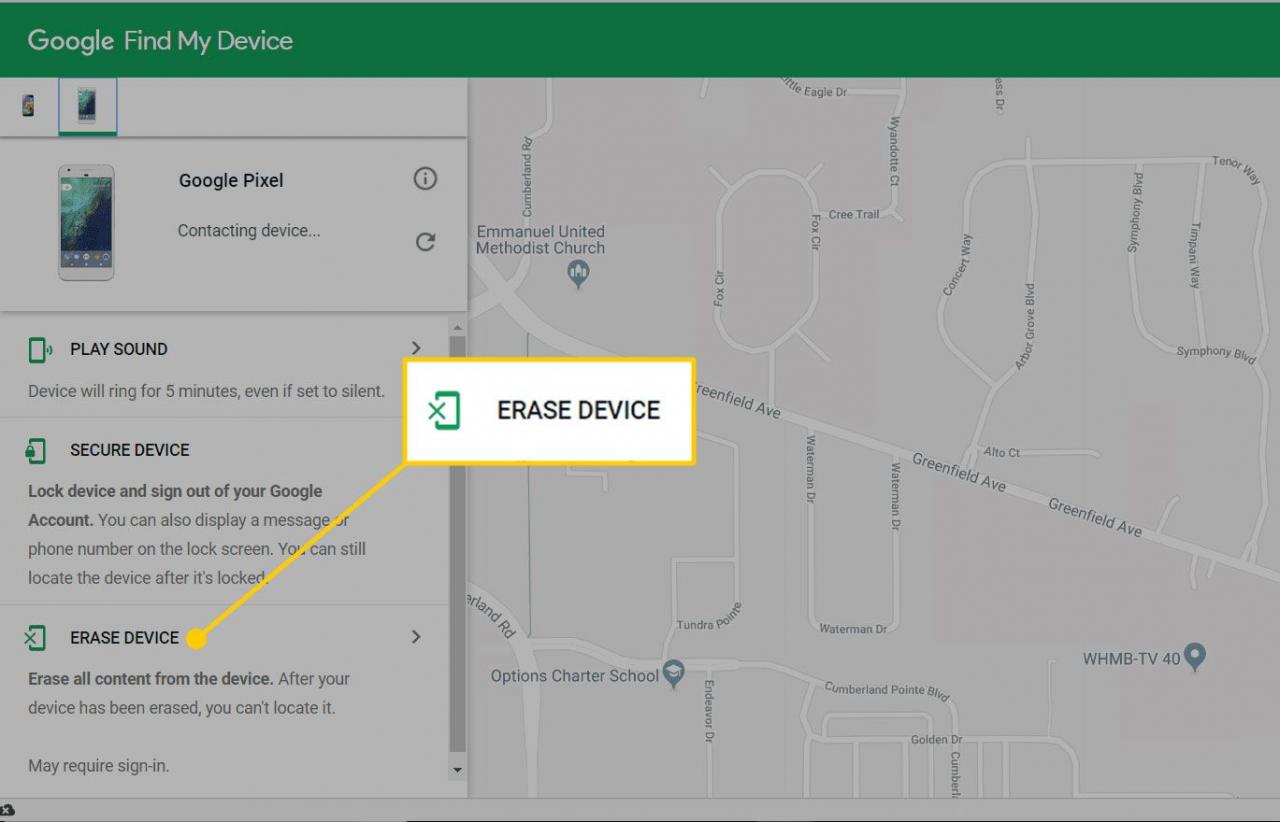
-
In dem Gerät löschen Bereich, lesen Sie die Warnungen und wählen Sie dann Gerät löschen.
-
Möglicherweise werden Sie aufgefordert, sich in Ihrem Google-Konto anzumelden, bevor der Löschvorgang beginnt.
Sobald Ihr Telefon oder Tablet gelöscht wurde, wird es automatisch neu gestartet. Wenn Sie das Gerät das nächste Mal starten, melden Sie sich in Ihrem Google-Konto an und richten Sie es so ein, wie Sie es beim ersten Kauf getan haben.

